Es posible que en más de una ocasión hayamos recibido un archivo Pdf que por algún motivo necesitásemos modificar o copiar parte de su texto, sin éxito alguno, ya que al estar en este formato nos ha resultado imposible. O quizás, nos hubiera gustado tenerlo en formato Word, pero también nos ha resultado una tarea irrealizable o no hemos hallado la solución.
Los documentos PDF son bastante comunes hoy en día por lo que resulta bastante interesante saber cómo podemos convertirlos a otros formatos y de este modo trabajar de manera más sencilla con ellos. Existen varías formas para que podamos convertir este tipo de documentos. Algunas son más sencillas y otras requieren algo más de tiempo.
Una de sus formas es hacerlo mediante alguna web que de manera gratuita nos ofrecen este servicio.
El problema de utilizar este tipo de servicios es que si los documentos que queremos convertir son confidenciales o albergan información importante, quizás no queramos arriesgarnos a compartir estos datos en la red ya que valoramos la seguridad del contenido.
En estos casos existen otras alternativas más seguras las cuales vamos a ir detallando a continuación. Vamos a utilizar diferentes métodos para que de este modo puedas seleccionar el que más se ajuste a tus necesidades y gustos.
1. Convertir PDF a Word desde Google Docs
Google Docs es un servicio basado en la nube el cual dispone de grandes herramientas entre las que se encuentran la posibilidad de conversión entre PDF y Word.
Lo primero que debemos hacer es iniciar sesión con nuestra cuenta de Google en Google Docs y a continuación cargar el archivo PDF el cual queremos convertir. Una vez que lo tengamos abierta en la plataforma, debemos seleccionar “Archivo” – “Descargar como” y seleccionar en este caso “Microsoft Word”.
Una vez que hayamos seguido estos pasos, tendremos el archivo Word descargado en nuestro Mac para poder realizar las acciones necesarias con el. La conversión de PDF a Word desde Google Docs es bastante buena ya que generalmente conservar muy bien el formato. El único problema que encontramos en este método es que se requiere sí o sí la conexión a internet para proceder con ello.
2. Copiar texto PDF a Word con Vista Previa Mac
En el caso de que el PDF que queramos convertir este basado en texto o las imágenes que contenga no nos resulten de vital importancia en un primero momento, podemos recurrir al copiado – pegado. Para ello tenemos que abrir nuestro PDF con la aplicación Vista previa de Mac.
Una vez que lo tengamos abierto, tenemos que seleccionar aquella parte que queramos trasladar al Word mediante el rato y a continuación seleccionar la siguiente combinación de teclas:
⌘ + C
Una vez hecho esto, debemos dirigirnos a la aplicación de Word en Microsoft Office para pegar este contenido.
⌘ + V
Es una manera sencilla pero con el inconveniente de las imágenes. No obstante debemos recordar que también podemos extraer estas imágenes en el caso de que nos resultase necesario para posteriormente adjuntarlas al Word.
Como hemos podido comprobar existen diferentes maneras de convertir nuestros documentos PDF a Word sin necesidad de tener que invertir dinero en esta tarea. Ahora solo falta que pruebes cada uno de ellos y selecciones el que más se ajuste a tus necesidades y requisitos. Además, existe la posibilidad de que estemos en el otro extremo, y lo que queramos sea transformar un documento a Pdf. No te pierdas como hacerlo en Mac

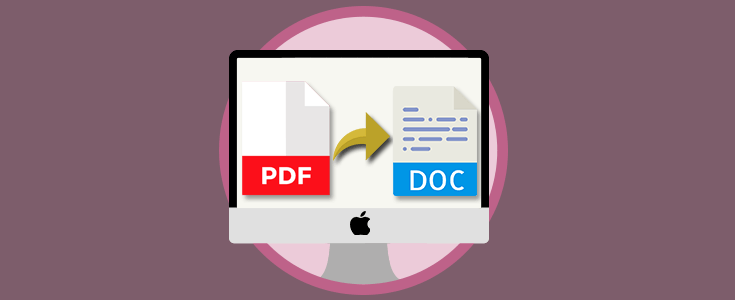
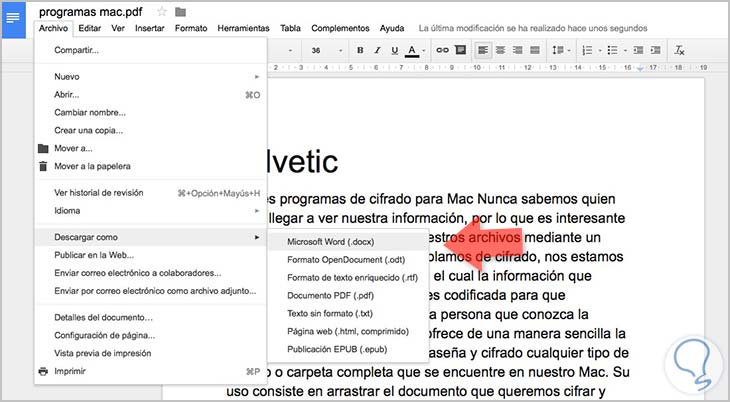
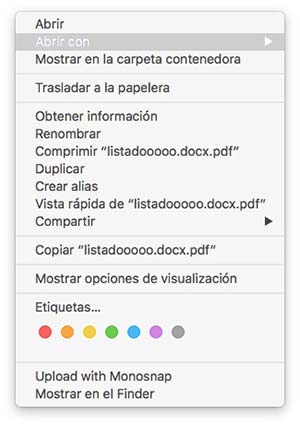
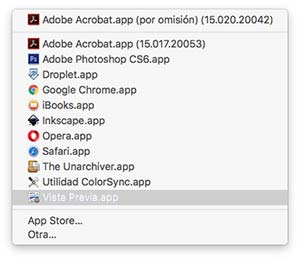
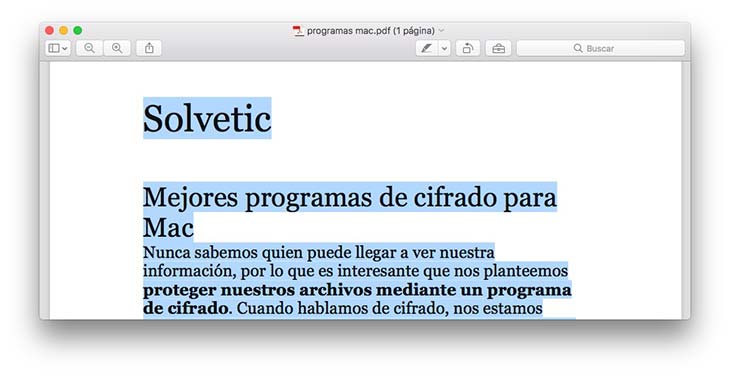




Desde Google Docs se hace de lujo¡¡